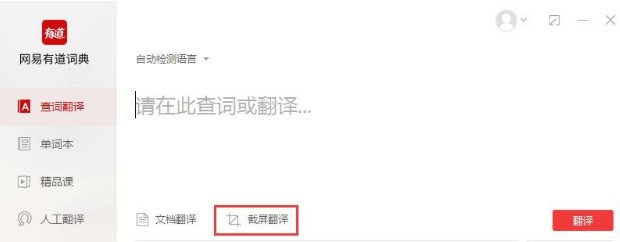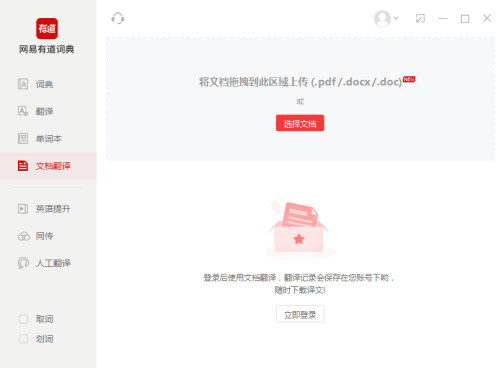前言:升级到 iOS 14 或更高版本后,你是否突然发现有道翻译官得心应手的“截屏翻译”或“相册翻译”功能神秘消失了?别担心,你不是一个人。这并非 Bug,而是 iOS 系统隐私策略变更带来的“副作用”。爱思将深入解析问题根源,提供一键式修复方案,并为你介绍更强大、更原生的替代方法,让你在翻译效率上更上一层楼。
爱思导览
1. 问题根源:为什么截屏翻译会“消失”?
问题的核心在于 iOS 14 引入的全新照片访问权限管理机制。在此之前,App 要么拥有你所有照片的访问权,要么一张都不能访问。从 iOS 14 开始,Apple 提供了更精细的控制,让用户可以选择:
- 允许访问所有照片:App 可以读取你相册里的任何一张图片。
- 选择照片…:每次 App 需要访问时,都由你手动选择一张或多张照片授权给它。
- 不允许:禁止 App 访问任何照片。
当有道翻译官请求照片权限,而用户不经意间选择了“选择照片…”或“不允许”时,App 就无法自由扫描相册以发现新截图,导致“截屏翻译”入口直接从界面上隐藏,因为它失去了运行的基础。
2. 核心解决方案:三步找回消失的功能
这是最常见也最有效的解决方法,90% 的用户可以通过修改权限设置立即恢复功能。请按照以下步骤操作:
- 打开 iPhone 的 “设置” 应用。
- 向下滑动,找到并点击 “隐私与安全性”(旧版 iOS 可能叫“隐私”)。
- 在列表中找到并点击 “照片” 选项。
- 在 App 列表中找到 “有道翻译官”,点击进入。
- 将权限从“选中的照片”或“无”更改为 “所有照片”。
操作完成!现在,完全关闭有道翻译官 App(从后台划掉),然后重新打开它。你会惊喜地发现,熟悉的“相册翻译”或“截屏翻译”功能已经回来了。
3. 进阶排查:如果上述方法无效怎么办?
如果修改权限后功能仍未出现,可以尝试以下几种方法,逐一排查:
3.1 更新 App
前往 App Store,确保你的有道翻译官是最新版本。开发者通常会优化 App 以更好地适配新系统,更新可能修复一些兼容性问题。
3.2 重启设备
一个简单但万能的技巧。长按电源键和任一音量键,滑动关机,等待一分钟后再开机。这可以清除临时的系统缓存和软件故障。
3.3 重新安装 App
重要提示:卸载 App 会清除其本地数据,如离线词典、历史记录等。请在操作前确认是否有需要备份的内容。
长按桌面上的有道翻译官图标,选择“移除 App” -> “删除 App”。然后去 App Store 重新下载安装。首次打开时,当 App 请求照片权限时,务必选择 “允许访问所有照片”。
4. 效率倍增:两大原生级替代方案
与其依赖第三方 App,不如掌握 iOS 系统自带的强大功能。这不仅更稳定,而且效率更高。
4.1 神器:iOS “实况文本” (Live Text)
从 iOS 15 开始,iPhone 加入了“实况文本”功能,可以直接识别图片中的文字并进行操作,体验远超任何第三方 App。
- 对需要翻译的内容进行截屏。
- 打开 “照片” App,找到那张截图。
- 系统会自动识别图中的文字,你可以像操作普通文本一样,直接长按并拖动选择需要翻译的词句。
- 在弹出的菜单中,点击 “翻译”。系统会立刻给出翻译结果,支持多种语言。
优势:系统级集成,无需打开任何 App,响应迅速,识别精准,支持在相机、Safari、备忘录等任何有图片的地方使用。
4.2 技巧:分享菜单 (Share Sheet)
这是一种曲线救国的方法,同样非常便捷。
- 打开“照片” App,找到需要翻译的截图。
- 点击左下角的 “分享” 按钮。
- 在弹出的分享菜单中,向下滑动,找到并点击 “有道翻译官” 或类似选项(如“图片翻译”)。
- App 会被唤起并直接进入图片翻译界面。
提示:如果在分享菜单中找不到有道翻译官,可以滑到最底部,点击“编辑操作…”,然后将其添加进来。
5. 常见问题(FAQ)与总结
Q1: 为什么有道翻译官需要“所有照片”权限,这安全吗?
A: 为了实现“截屏自动翻译”功能,App 需要在后台持续监测相册是否有新截图生成。这要求它拥有读取整个相册的权限。正规大厂 App(如网易有道)通常会遵守隐私协议,不会滥用此权限。但如果你对此感到担忧,强烈建议使用上文提到的 iOS 原生“实况文本”功能,它在保护隐私方面做得更好。
Q2: “实况文本”和有道翻译官哪个翻译质量更好?
A: “实况文本”使用的是苹果的翻译引擎,对于日常用语和常规文本,准确度非常高且体验流畅。有道翻译官依托其多年的数据积累,在某些专业领域、长句或特定语境下的翻译可能更具优势。建议两者结合使用:日常快速翻译用“实况文本”,复杂专业内容用有道。
Q3: 我的 iPhone 是 iOS 14,没有“实况文本”怎么办?
A: 如果你的系统版本低于 iOS 15,无法使用“实况文本”,那么首选方案仍然是修复有道翻译官的权限问题(见第二部分),或者使用“分享菜单”技巧。当然,升级到最新的 iOS 版本是体验所有新功能的最佳途径。
总结:有道翻译官在 iOS 14+ 上“消失”的截屏翻译功能,本质上是一个权限设置问题。通过简单修改“设置” -> “隐私与安全性” -> “照片”中的权限即可快速解决。但更重要的是,我们应该学会利用 iOS 系统本身提供的“实况文本”等高效工具,它能带来更无缝、更安全、更便捷的翻译体验。